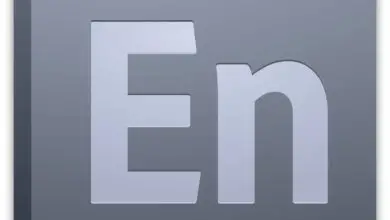Come creare un biglietto d’invito e buste in Microsoft Publisher
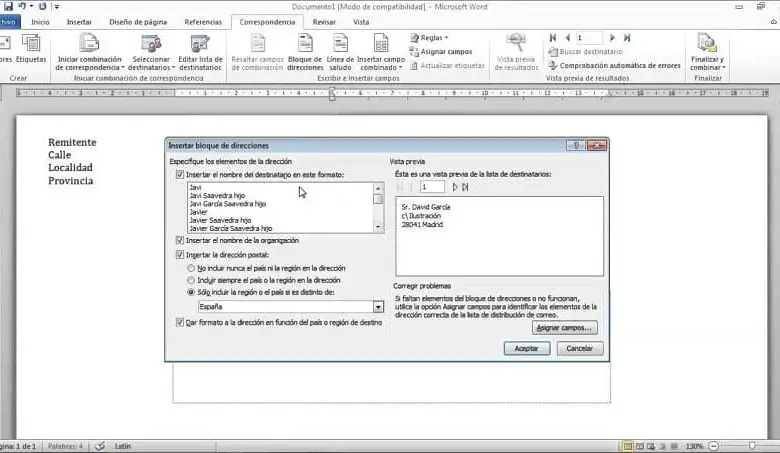
Sei una delle persone che preferiscono fare le cose? Ti piacciono le basi del design? Se quello che stai cercando è un programma con cui puoi progettare un biglietto d’ invito con un’interfaccia facile da usare, qui ti presenteremo passo passo come creare un biglietto d’invito e buste in Microsoft Publisher, un programma incluso in il pacchetto Microsoft Office.
Crea un biglietto d’invito con busta in Microsoft Publisher
Crea il file della fonte dati: lì devi inserire la lista degli invitati, indicando i loro nomi, cognomi, indirizzo, provincia e città, poiché questi campi ti serviranno in seguito. Puoi farlo in Microsoft Word o Excel, organizzandolo per colonne e intestazioni.
Crea un design per la carta: questo può essere fatto utilizzando un modello o in un nuovo file. In questo passaggio, configura il carattere, i colori, le caselle di testo, ecc., Con il formato che utilizzerai e qualsiasi altro accessorio che desideri.
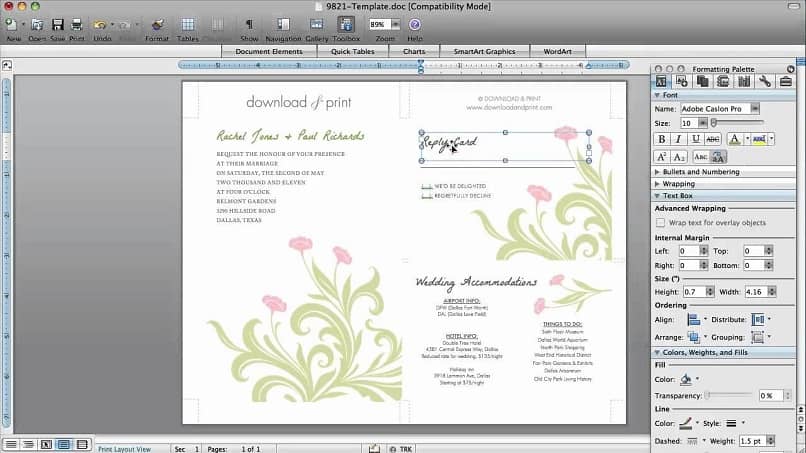
Crea la stampa unione per il tuo biglietto d’invito
- Vai alla barra principale, fai clic sulla scheda Seleziona dati.
- Quindi fai clic su Seleziona un elenco esistente, lì trova e apri il file che hai creato dall’origine dati.
- Si aprirà la finestra Destinatari stampa unione, dove puoi ordinare in due modi:
- Il primo modo per farlo è ascendente o discendente cliccando sulle intestazioni dei campi, sia per cognome, nome, indirizzo, provincia o località.
- Il secondo modo per farlo è nella sezione Limita l’elenco dei destinatari, fare clic su ordina, dove si aprirà un’altra finestra
- Nella scheda Ordina record puoi specificare in base a quale campo vuoi ordinare il tuo file, quindi fai clic su accetta.
- Dopo aver effettuato le impostazioni precedenti, cliccare su accetta.
Inserisci il campo unione per il tuo biglietto d’invito
Ora posizionati nel punto della scheda dove vuoi che appaia il nome dell’ospite, vai nella scheda Inserisci campo combinazione, apparirà una lista con il nome dei campi, clicca sul campo nome. Fare clic sulla scheda Anteprima risultati. E se non sei soddisfatto dell’aspetto della carta, apporta le modifiche necessarie.
Infine, fai clic sulla scheda Fine e combina, quindi fai clic su Combina durante la stampa, in modo da poter salvare il file e apportare eventuali modifiche in futuro.
Crea una busta per i tuoi biglietti d’invito con Microsoft Publisher
Configura la busta: vai su file, clicca su nuovo, nella finestra che compare clicca su Altre dimensioni pagine vuote ; Se vuoi configurare una dimensione particolare, vai alla sezione Custom ; quindi cliccare su crea nuovo formato pagina, nella finestra di dialogo che verrà visualizzata, effettuare le relative impostazioni; Nel tipo di design, fai clic su Informazioni su.
Per scegliere una dimensione predefinita, vai alla sezione Predefinito, fai clic sulla categoria Buste, quindi in Modelli integrati, fai clic sulla dimensione della busta che desideri. Per uno stile di colori e caratteri, fai clic su Personalizza, lì configura i colori e il carattere o scegli uno stile standard. Una volta effettuate le impostazioni, fare clic su Crea.
Aggiungi i dati del mittente e del destinatario con Microsoft Publisher
Vai alla scheda Disegna casella di testo, per generare la casella in alto a sinistra. Fare clic sulla scheda Corrispondenza, quindi selezionare i destinatari e nell’elenco che verrà visualizzato fare clic su Utilizza un elenco esistente, trovare il file e fare clic su Apri; in questo modo puoi collegare il file principale con il file di dati. Ti mostrerà una tabella con tutti i campi, se sei d’accordo clicca su accetta.
Quindi fare clic sulla scheda Blocco di indirizzi, nella finestra Inserisci blocco di indirizzi, configurare i dati e come si desidera che appaiano nella busta in anteprima, mentre si fa clic su Accetta, per completare questo processo.
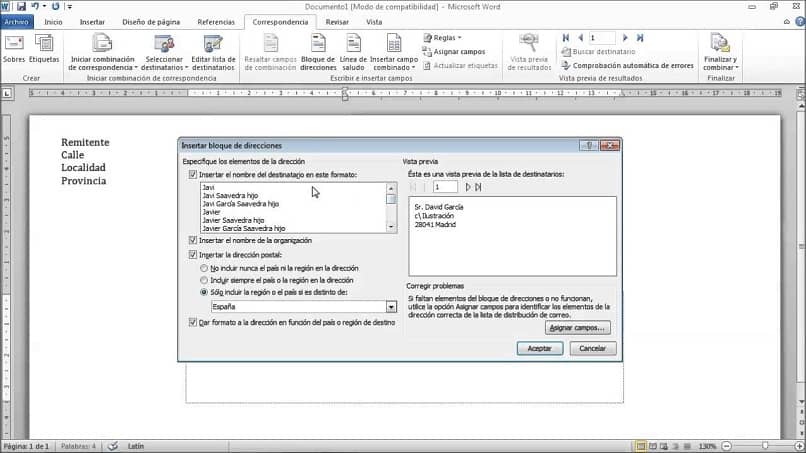
Dopo questo processo verrà generata la tabella. Vai alla scheda Formato, quindi fai clic su Strumento casella di testo e imposta l’allineamento. Negli strumenti di disegno, fare clic sulle guide dei margini per allineare verticalmente. Qui puoi impostare la dimensione della scatola, il carattere e altro.
Vedi quanto è facile creare un biglietto d’invito e buste in Microsoft Publisher? Vai avanti e crea i tuoi biglietti d’invito con le rispettive buste, hai a portata di mano tutto il necessario per un grande design. Se questo articolo ti è stato utile, non esitare a condividerlo.